오늘의 무료 파워포인트 템플릿은 그림자를 통한 입체 형태, 그리고 몇가지 다이어그램을 만들어 본 것이다 라고 소개해 드릴 수 있을 것 같은데요.
심플함을 유지하면서 개성을 담은 배경 양식을 만드는 방식, 그리고 배경이 그렇게 화려하지 않다도 된다는 점, 본문이 제일 중요하다는 것! 딱 이걸 가지고, 중점을 두고 만들어 보게 되었답니다.

색상은 전체적으로 블루 톤을 선택했는데요.
좌측은 슬라이드 배경 색상, 그리고 우측은 포인트 컬러가 되어줄거에요.
핵심은 결국 오른쪽 밝은, 진한 블루겠죠?

그 첫번째가 바로 파워포인트 템플릿의 배경에 들어가는 소제목 디자인 개체에 이 색상을 그림자 컬러로 지정한다는 것에 있는데요.
그림자 효과를 통해 입체감을 살리는 방식이야 다들 많이 하셨겠지만 이상하게도 그림자의 컬러를 바꾼다는 생각은 잘 안하게 되는 것 같습니다.
하지만 분명 그걸로도 디자인 스타일, 감성이 확 달라질 수 있어요.
아주 은은하게 나타날 수 있게 투명도, 흐리게를 함께 높여줬습니다.

그 후 하단이 좀 심심하니까 같은 도형 개체를 활용해 공간을 좀 더 확실히 설정해 주는 것.
이게 오늘 무료 파워포인트 템플릿 배경의 전부입니다.
끝이에요.
그런데 이런 상태로만 보면 뭔가 특별해 보이면서도 심심해 보이잖아요?
그래서 뭘 더 추가하고 싶고 꾸미고 싶은 마음들이 생겨서 이것 저것 막 해보게 되는데, 그럴 필요가 없습니다.
그냥 그 마음을 본문을 만드는데 써보세요.

제목에서도 말씀드린 것 처럼 오늘은 몇가지 다이어그램이나 본문 스타일들을 만드는데 좀 더 집중해 봤는데요.
일단 막대 그래프 타입이에요.

그래프야 파워포인트에서 제공하는 차트 기능을 활용하는 것이 가장 편하기는 하지만 사실 디자인적으로 좀 안예쁘다, 한계가 있다 라는 것을 우린 모두 알잖아요?
그럴 때는 직접 만들어 봐도 좋습니다.
손이 좀 많이 가지 않나? 라는 것에 있어서 그것이 절대적으로 그렇다 라고 하기도 사실은 어렵거든요.
엄청 많은 데이터가 아니라면, 좀 더 디자인적인 부분을 강조하고 그를 통해 내용 전달을 더 쉽게 하고자 하는 목표가 있다면 이렇게 선, 원 등의 기본 도형만 이용해서도 예쁘게 만들 수 있습니다.

이런 원형의 다이어그램은 또 어떻게 만들었을까요?
기본은 앞에서 배경을 만들 때 적용했던 그림자 효과가 쓰였는데, 동시에 색상으로 포인트를 줬죠?

결국 무료 파워포인트 템플릿에 있는 다이어그램들은 어떤 형태를 만드는 거잖아요?
그 형태는 도형이구요.
그래서 도형들이 갖고 있는 특성들을 활용하면 되고 본문 내용에 맞도록 구성해 보면 될거에요.
가운데는 도넛, 그리고 그것을 둘러싸고 있는 원호 이렇게 사용되었어요.
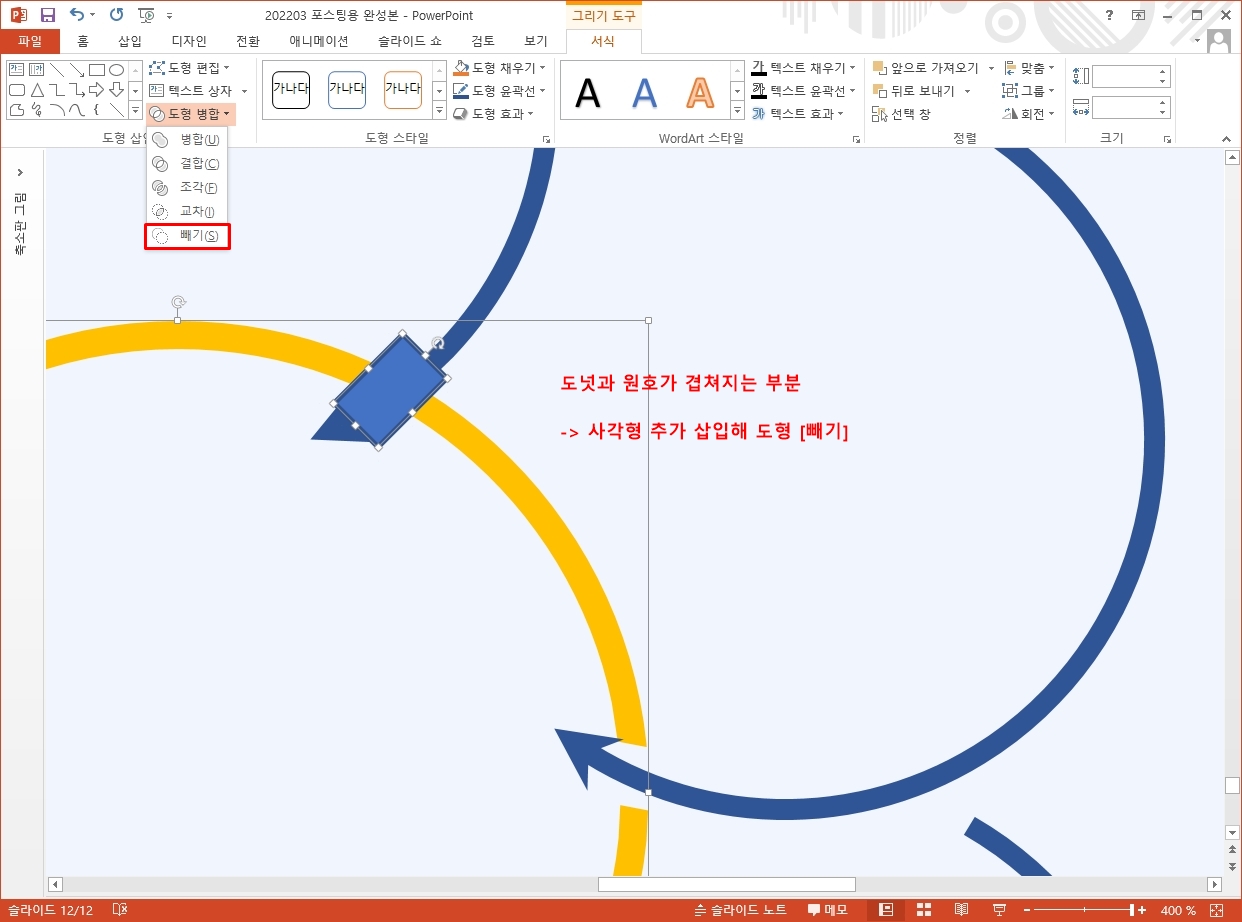
그리고 한가지, 이렇게 여러 도형들을 활용해 파워포인트 다이어그램을 만들 때 하나 좋은 방법은 겹치고 더하고 빼는 셰이프 기능을 활용하는 것이거든요.
그래서 저는 원호가 겹쳐지는 부분에 있는 도넛 도형을 그 부분에 맞춰 사각형 등을 대어 도형 빼기를 해줬구요.
그럼 구멍이 생기겠죠?

그렇게 이번 무료 파워포인트 템플릿은 그림자, 그리고 도형들의 조합으로 이렇게 깔끔하고 또 개성과 컨셉도 담긴 자료로 완성이 되었습니다.
본문에 더 집중해 보세요.
그리고 다이어그램을 도형으로 만들다 보면 배경 디자인 역시 아주 쉬워질거에요.

ppt 비즈캠에서 무료로 템플릿을 공유하고 있어요
오늘은 하나의 공지글을 남겨 드리고자 하는데요. 바로 제가 ppt 디자인과 관련된 정보, 팁을 나누는 과정에서 예시로 만든 템플릿 소스들을 함께 연습해 보면서 발전해 나갈 수 있도록 무료로
bizcam.tistory.com
'오피스 강의 > PPT 파워포인트' 카테고리의 다른 글
| 무료 피피티 템플릿 책상 옆 컨셉 (0) | 2022.06.10 |
|---|---|
| 사원증 ppt 표지에 넣기 좋죠 (0) | 2022.06.08 |
| 라벨 끈 하나 만들었더니 피피티 배경 되네 (0) | 2022.06.04 |
| 여권으로 만드는 여행 ppt 배경 (0) | 2022.06.02 |
| 파워포인트 배경 이런건 나도 만들겠다 (0) | 2022.06.01 |




댓글